win10一键重装win7系统教程
- 分类:win8 发布时间: 2017年04月27日 16:00:01
不少朋友都在寻找win10一键重装win7系统的方法,因为w10一键重装w7系统真的需求量很大!那么到底w10一键重装w7要怎么去操作呢?其实方法还是蛮简单的,下面小编就给大家带来win10一键重装win7系统教程吧!
1、等下小白系统官网下载好小白系统重装软件后打开,待其自动检测好电脑系统环境后出现如下图“选择系统”按钮点击进入;
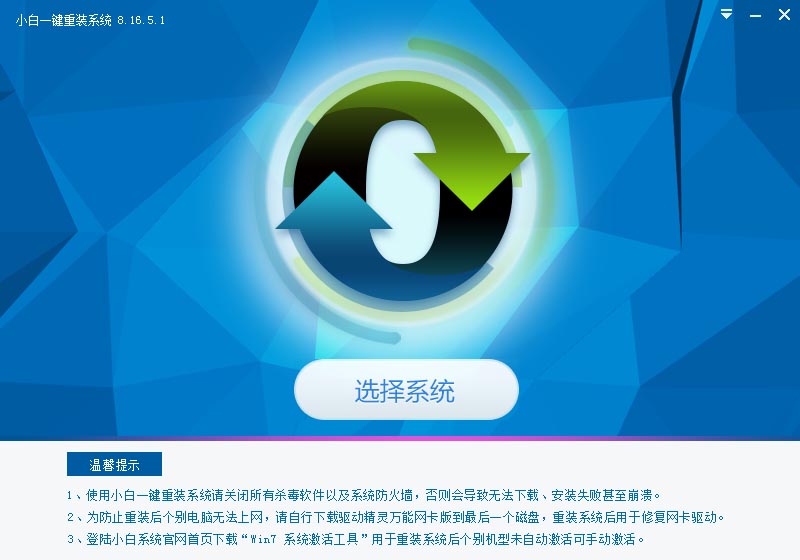
win10一键重装win7系统教程图1
2、出现系统列表后,这里左上角会提示最适宜你电脑配置的系统,如你有其它个人的装机需要也可以根据自己的需求选择列表上的任意一款系统,点击“立即安装”进入下一步;
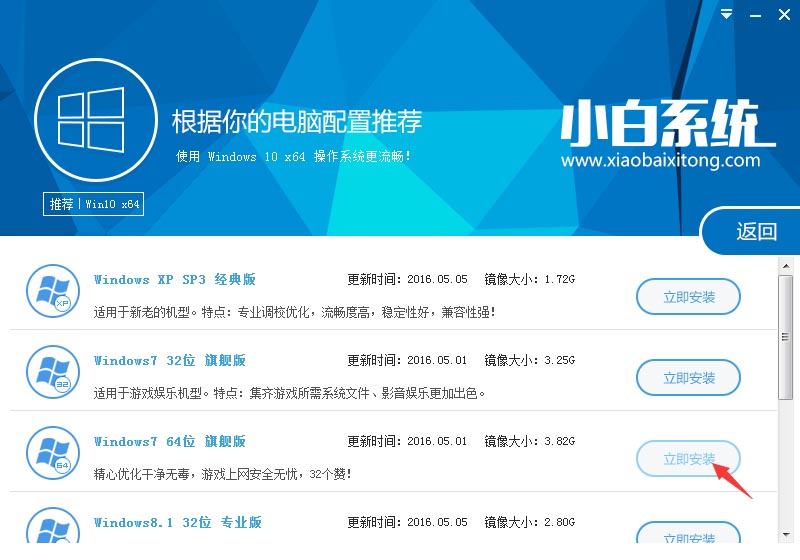
win10一键重装win7系统教程图2
如果打开列表出现如下图显示锁定状态只允许部分win10系统等可安装的情况,说明你的电脑是UEFI+GPT格式只能安装win10系统,如需要安装xp/win7则自行改用装机吧U盘工具进入PE下格式化C盘并重建主引导记录为MBR格式后再安装;
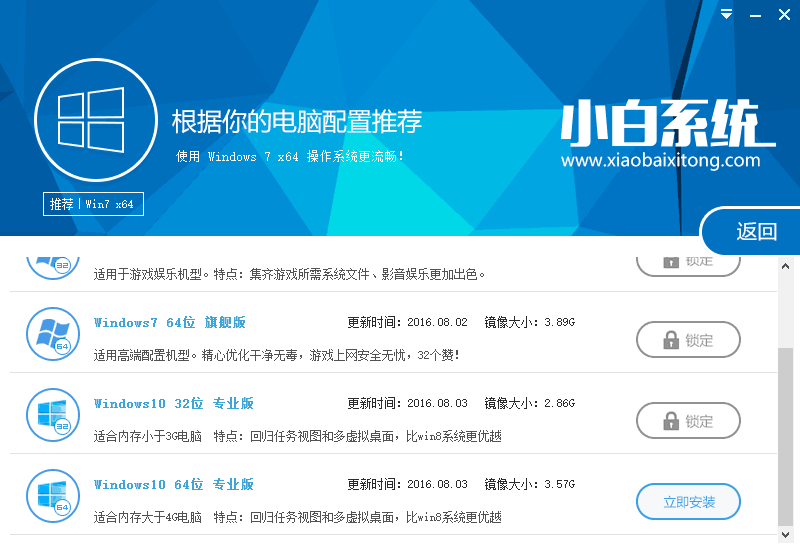
win10一键重装win7系统教程图3
3、然后接下来就是系统文件下载环节,小白系统内置高速下载引擎,下载速度可以直接和用户的实际带宽挂钩,即带宽多大小白速度就有多少;
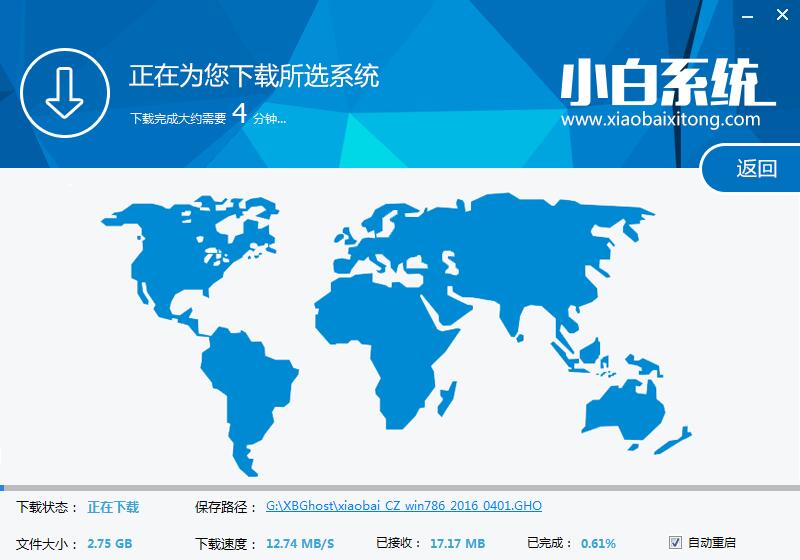
win10一键重装win7系统教程图4
4、待小白系统下载正常后将弹出关于软件信息以及C盘文件的备份,没有特殊情况的话大家按照默认勾选让它自动备份好就行了。更多精彩推荐:bios设置硬盘启动。
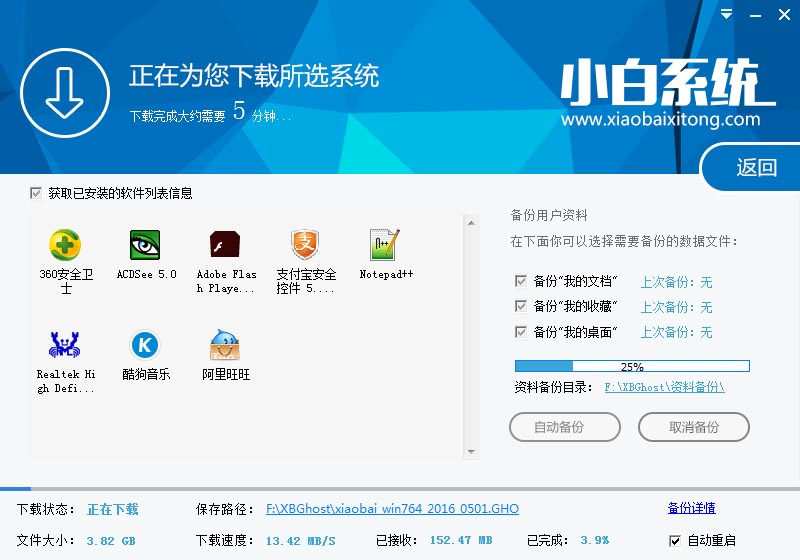
win10一键重装win7系统教程图5
软件左下角有个关于“自动重启”的勾选按钮,默认勾上的话下载完成后自动重启安装,去掉勾选则下载完成后用户手动重启安装。
5、系统文件下载完毕后弹出如下图的倒计时重启界面,点击“立即重启”则可以立即重启安装系统,接下来的操作无需且请勿做任何操作,电脑全自动安装好系统文件、驱动程序以及自动激活系统,坐等系统安装完毕即可直接使用!

win10一键重装win7系统教程图6
以上就是win10一键重装win7系统教程了,不知道大家看完之后有没有更加了解这款系统呢?总之w10一键重装w7系统还是蛮简单的啦,大家如果有兴趣的话,就赶紧去试试这个方法吧,相信大家肯定不会有什么异议的。
猜您喜欢
- dnf打不出字,详细教您dnf游戏中打不了..2018/09/04
- qq闪退怎么回事,详细教您电脑qq闪退怎..2018/07/03
- 台式机显卡怎么安装?详细教您安装方法..2017/11/15
- 装机高手教你win8降级win7操作..2016/11/16
- MHDD怎么用,详细教您MHDD怎么用..2018/08/03
- win8怎么样设置默认浏览器2013/05/12
相关推荐
- stp文件怎么打开,详细教您怎么打开stp.. 2018-01-30
- win8怎么样,详细教您win8怎么取消开机.. 2018-02-08
- 电脑看视频一卡一卡的,详细教您电脑看.. 2018-06-27
- xp修复,详细教您windows xp开机引导修.. 2018-07-19
- 电脑操作系统安装教程 2016-11-11
- 笔记本风扇不转,详细教您笔记本散热风.. 2018-06-21



